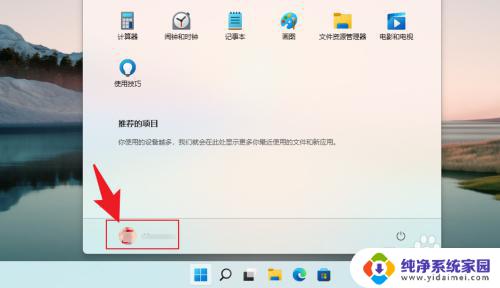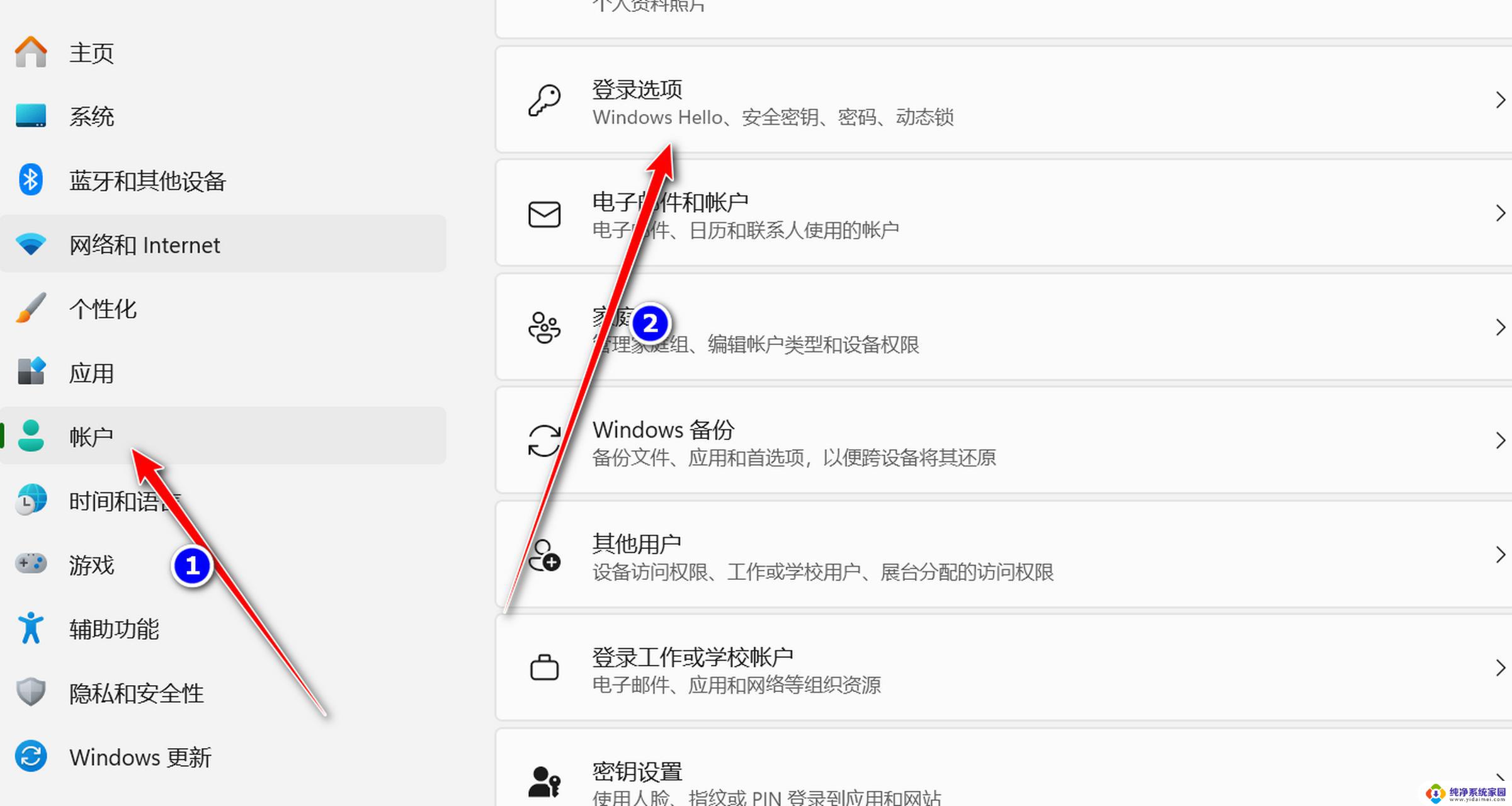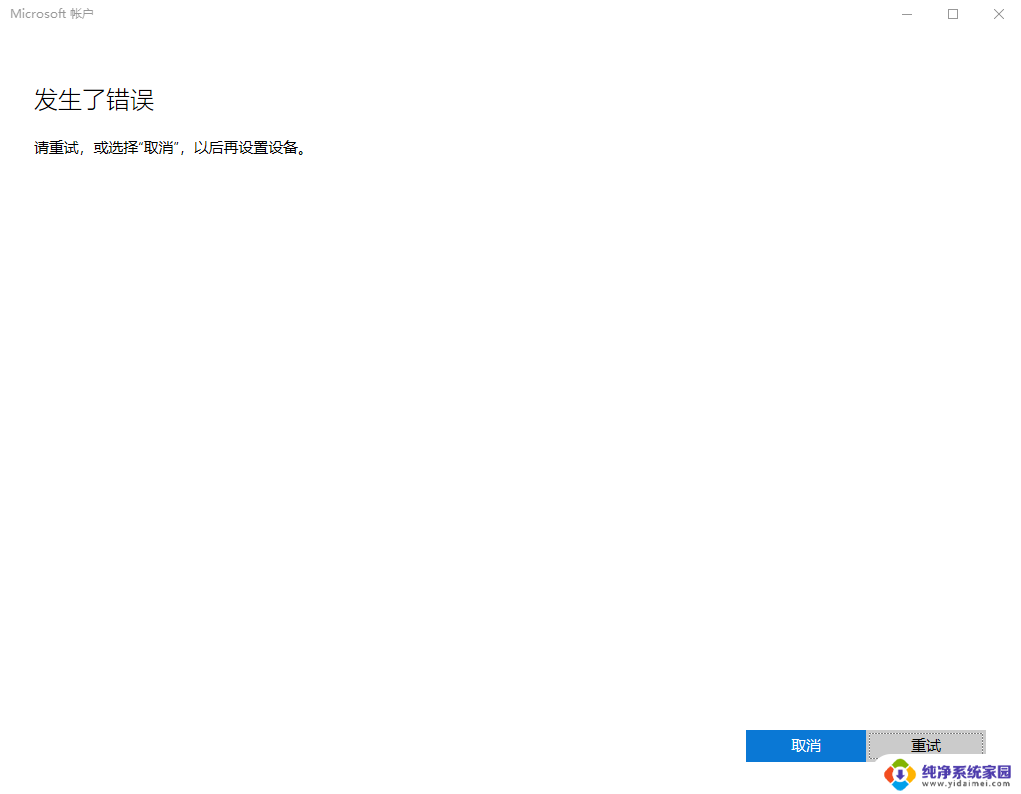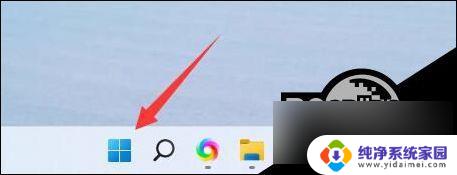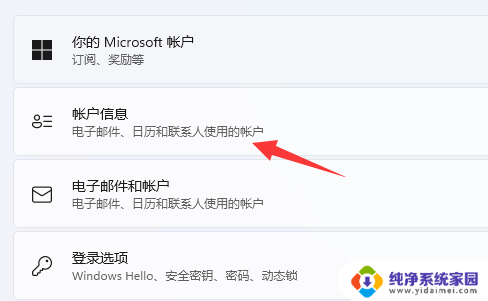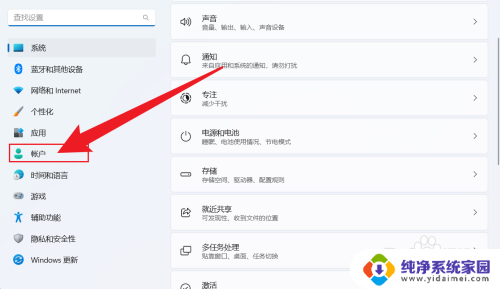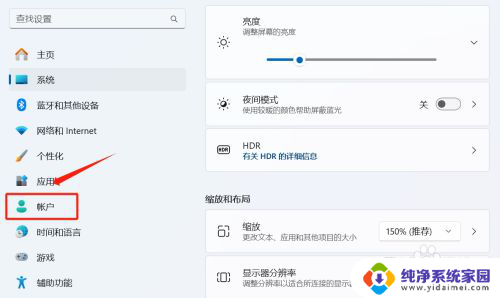win11 本地账户登录 Windows11本地账户登录的步骤
更新时间:2023-06-07 16:03:49作者:xiaoliu
win11 本地账户登录,随着Windows 11的推出,许多用户对于其本地账户登录的操作流程产生了疑惑,特别是在与Microsoft账户登录相比较的情况下,对于那些习惯于使用本地账户的用户而言,掌握正确的登录步骤显得尤为重要。本文将为您详细介绍Windows 11本地账户登录的步骤,帮助您轻松登录并享受到最佳的系统使用体验。
具体方法:
1.点击个人头像
在Windows11系统中,打开【开始菜单】。点击【个人头像】,如图所示:
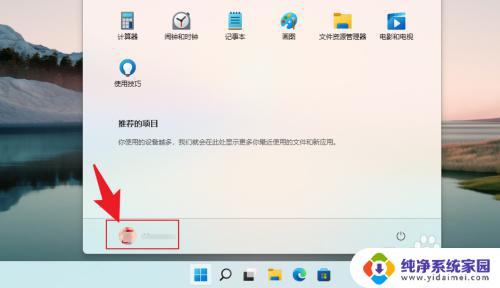
2.点击账户设置
在展开的选项中,点击【更改账户设置】。如图所示:
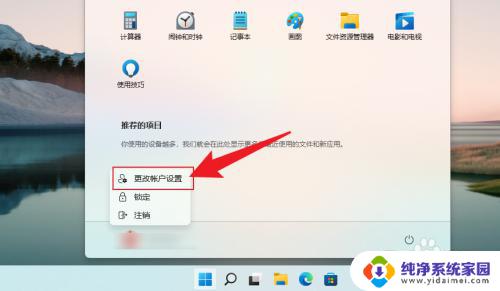
3.点击本地账廊侵科户登录
在打开的页面中,点击【改用本地伐脂账户登宿科录】即可。如图所示:
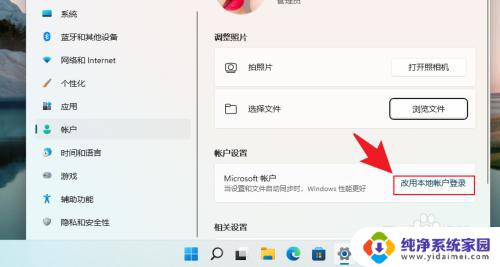
以上就是Win11本地账户登录的全部内容,如果你遇到此问题,可以按照以上步骤解决,非常简单快速,一步到位。